Una vez que hayas adquirido un dominio personalizado, puedes aprovechar nuestro sencillo proceso de configuración de DNS, que te permite autenticar tu dominio con sólo unos clics.
Añadir un dominio personalizado
Para comenzar el proceso de autenticación automático, sigue los siguientes pasos:
Ve a Configuración de la cuenta.
Haz clic en Dominios
En la sección Dominios de envío, haz clic en Añadir dominio.
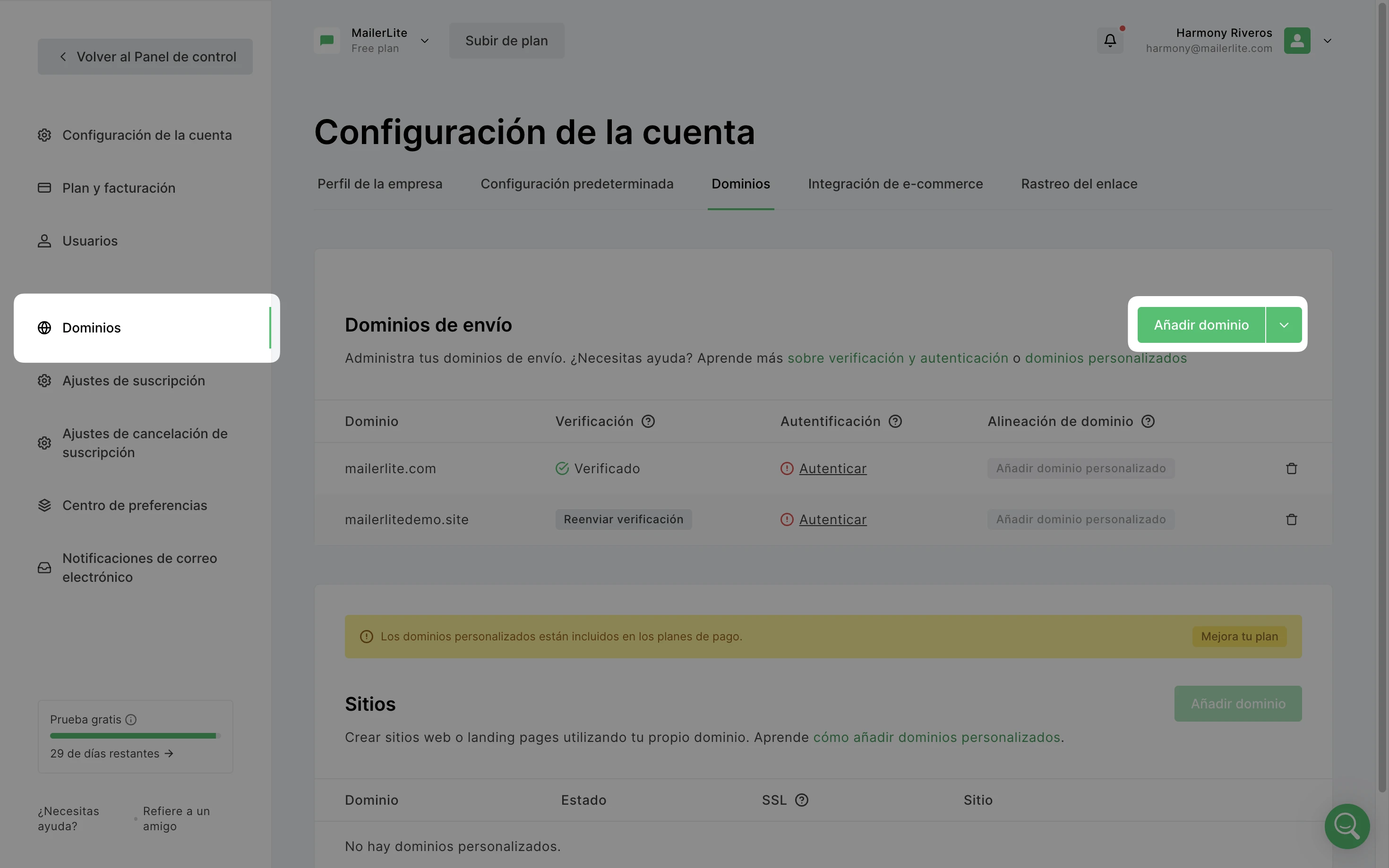
4. En el campo correspondiente, introduce una dirección de correo electrónico que incluya tu dominio de pago. Esta dirección de correo electrónico se utilizará como remitente para tus campañas. Haz clic en el botón Guardar para continuar.
5. Haz clic en Guardar.
6. Presta atención a tu bandeja de entrada ya que recibirás un correo electrónico de verificación de MailerLite. Sigue los pasos que se indican en el correo electrónico para verificar tu dirección de correo electrónico.
7. Una vez verificada tu dirección de correo electrónico, vuelve a la pestaña Dominios y localiza el dominio personalizado que acabas de añadir. Haz clic en Autenticar.
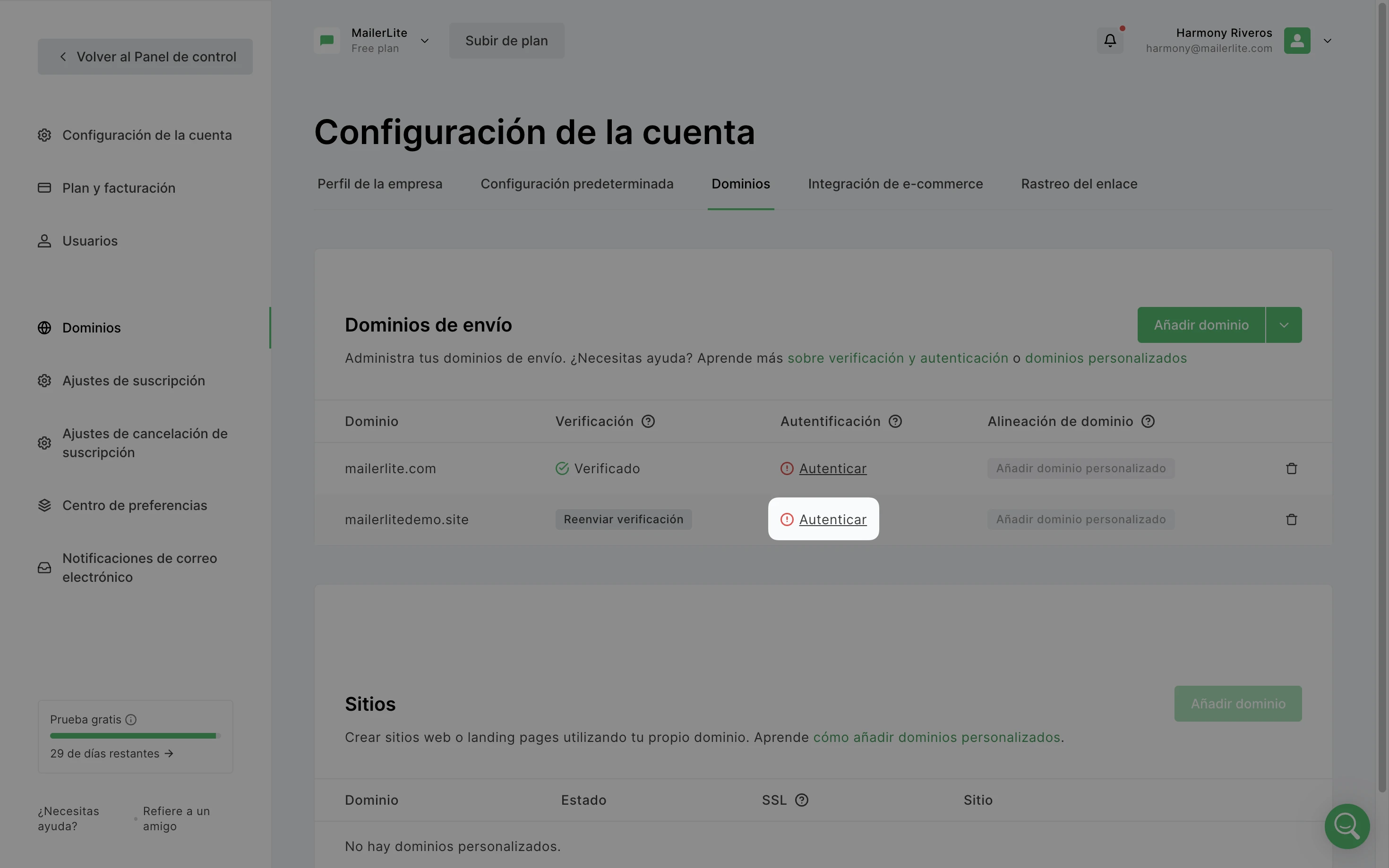
Si tu proveedor de DNS es uno de nuestros partners, puedes aprovechar nuestra configuración automática, que simplifica aún más el proceso:
Cómo utilizar la configuración automática de autenticación de dominio
1. Aparecerá una ventana popup solicitándote que inicies el proceso de autenticación. Haz clic en Continuar. Esta herramienta escaneará tu dominio a fin de detectar cuál es tu proveedor de alojamiento.
2. Una vez el proveedor haya sido detectado, sigue las instrucciones para conectar tu cuenta. Necesitarás usar tus credenciales de acceso para ingresar a tu proveedor de alojamiento.
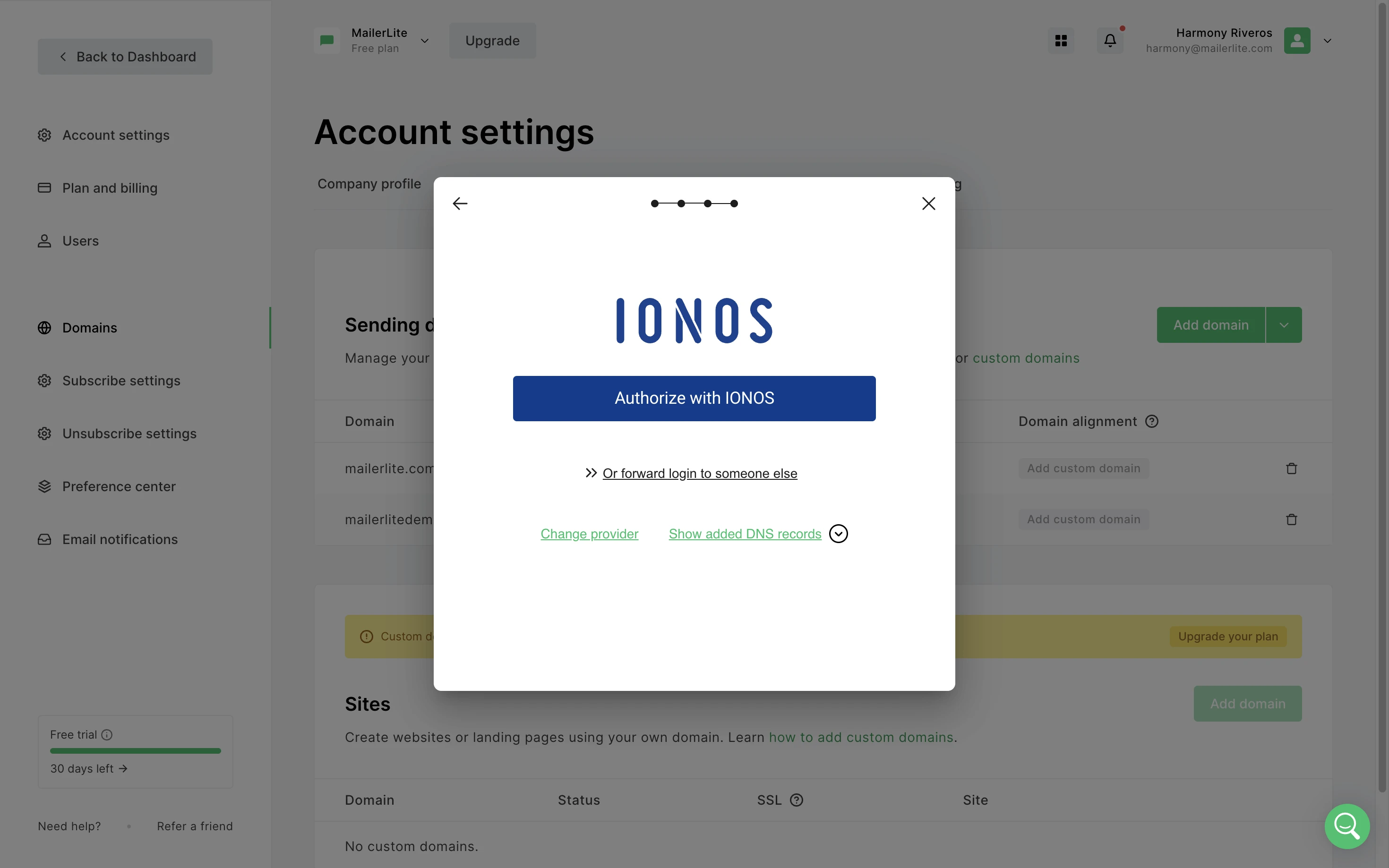
¿Qué ocurre si no tengo mis credenciales de acceso?
Si eliges la opción Reenviar el inicio de sesión a otra persona, podrás compartir un enlace con alguien que tenga los datos para iniciar sesión, de modo que pueda completar esta parte del proceso.
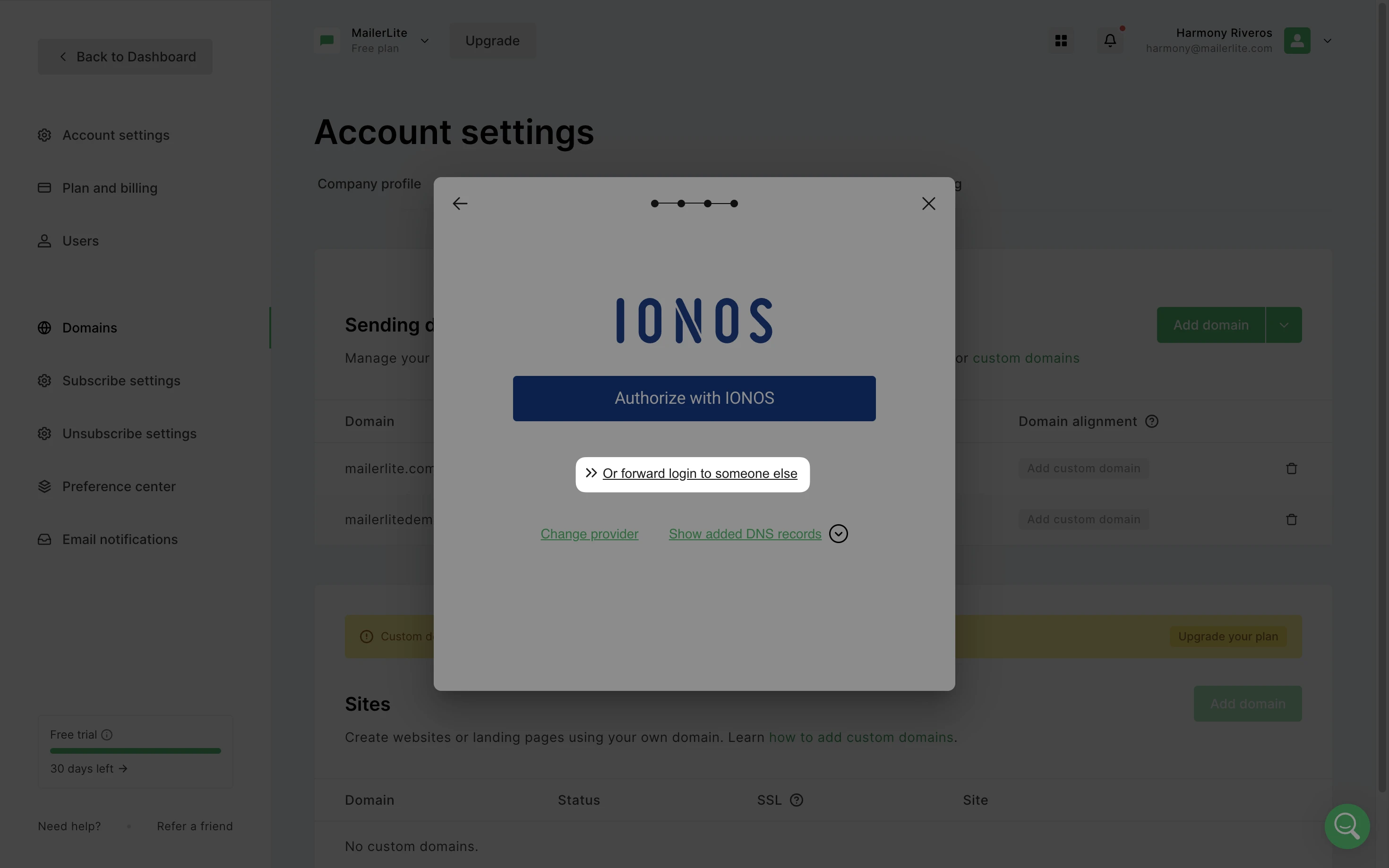
O bien, puedes elegir Mostrar registros DNS añadidos para ver y añadir manualmente los registros. Ten en cuenta que si utilizas un inicio de sesión social (como Gmail) para iniciar sesión en tu proveedor de alojamiento, tendrás que elegir la opción de autenticación manual, ya que este tipo de inicio de sesión no es compatible.
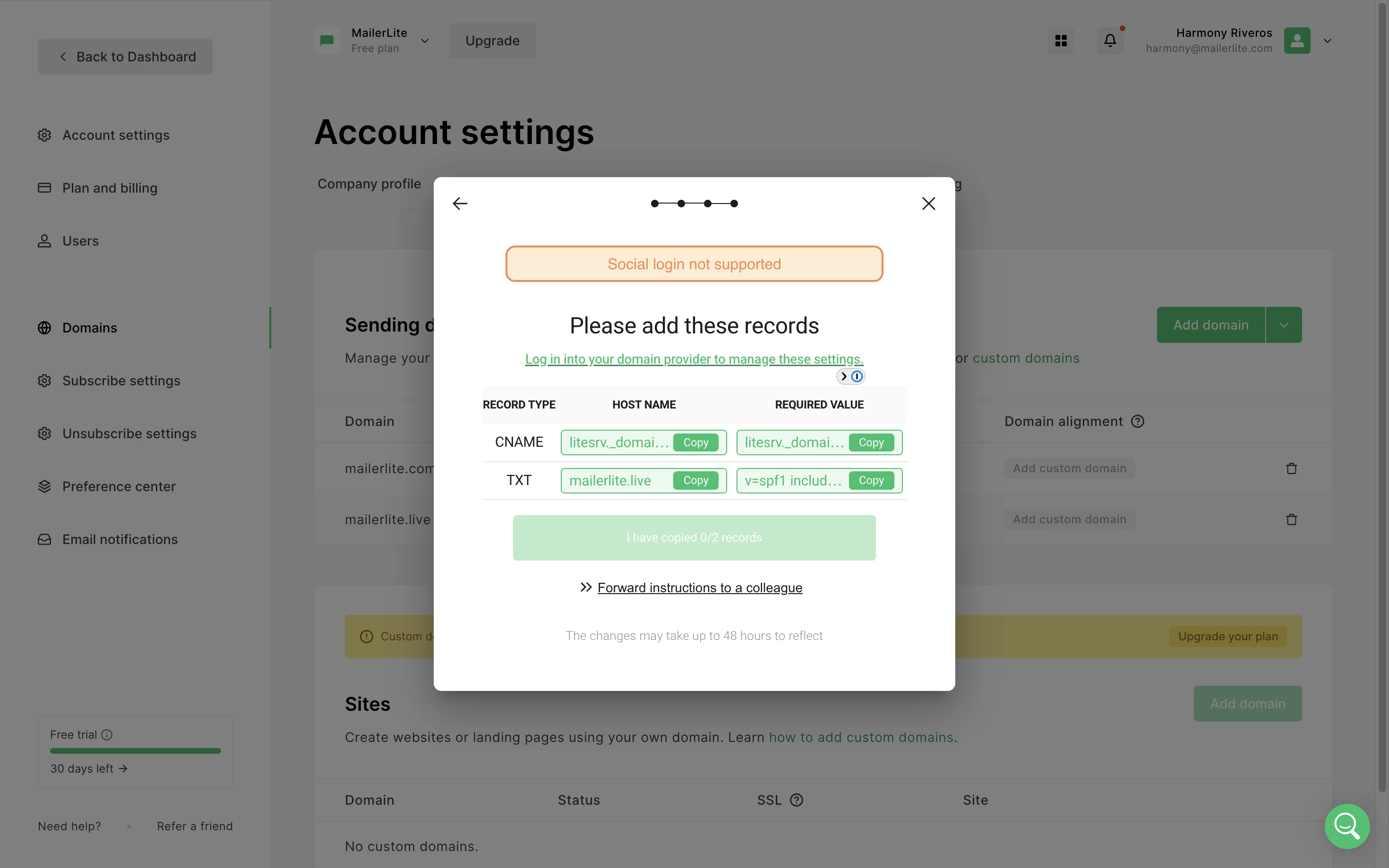
3. Luego, sigue los pasos para autorizar a MailerLite a configurar tus DNS y añadir los registros necesarios.
4. Una vez que la configuración DNS se realizó de manera exitosa, se te redigirá a MailerLite. Refresca la página para ver el estado de la actualización de tu dominio.
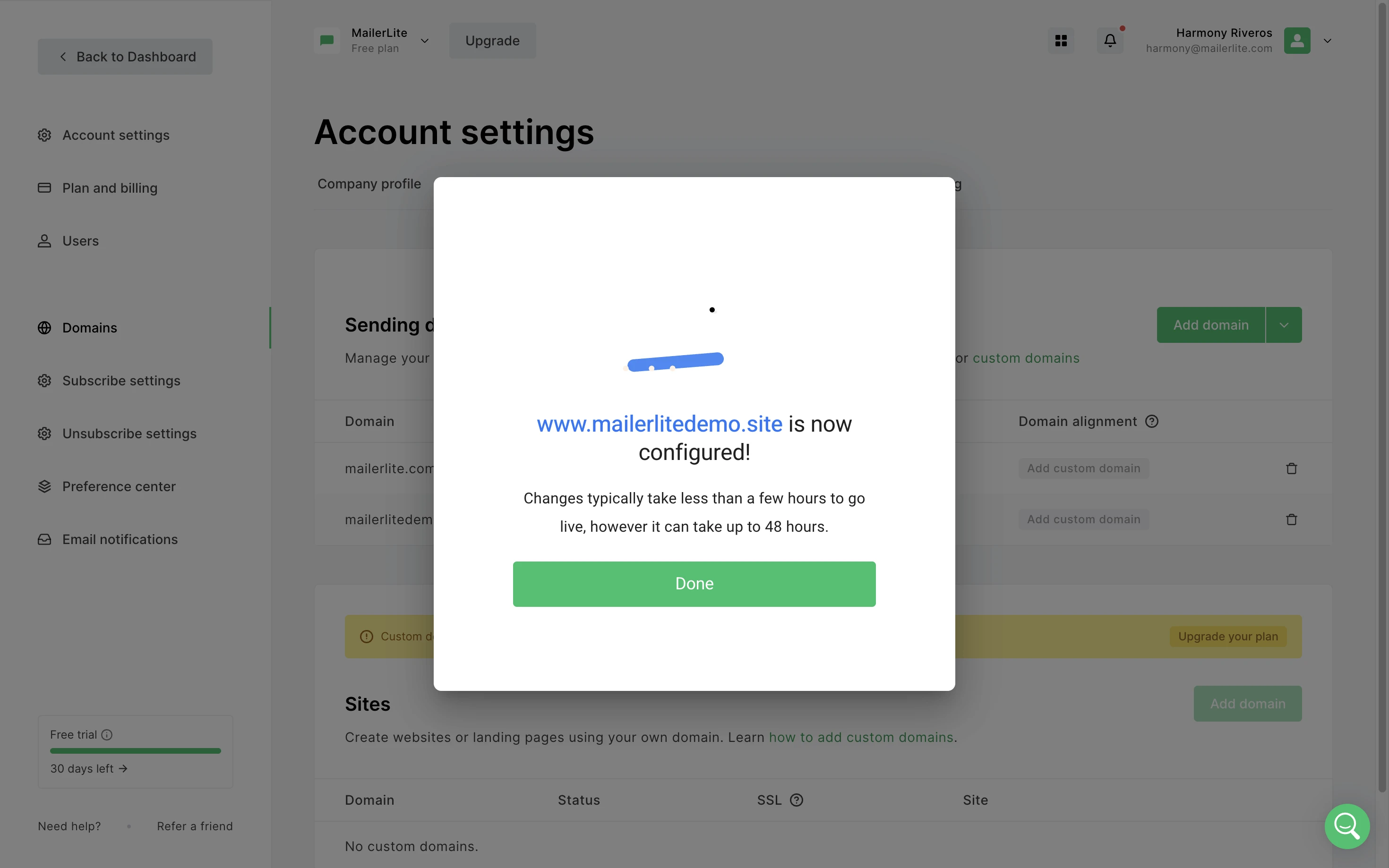
El dominio puede aparecer como autenticado de inmediato, o puede tardar hasta 24 horas. En este caso, verás Pendiente junto a tu dominio.
Cómo utilizar la configuración de autenticación manual
Si tu proveedor no es detectado al usar el método arriba mencionado, puedes recurrir a la autenticación de dominio manual:
Una vez hayas añadido tu dominio, haz clic en Autenticar.
Selecciona tu proveedor en el menú desplegable de abajo, o haz clic en Otro.

3. A continuación, encontrarás los campos Nombre y Valor para los registros DKIM y SPF de tu dominio. Mantén esta página abierta; la necesitarás.
4. Dirígete a la página DNS de tu proveedor de alojamiento. El proceso de adición de registros varía en función de tu proveedor de DNS. Si no estás seguro/a, disponemos de artículos útiles que muestran cómo añadir estos registros con algunos proveedores de servicios DNS populares.
5. Deberás añadir el DKIM como un registro CNAME y el SPF como un registro TXT. Utilice los campos Nombre y Valor que le proporcionamos.
6. Una vez que hayas añadido los registros DNS a tu dominio con tu proveedor de alojamiento, vuelve a MailerLite y haz clic en el botón Comprobar DNS.
7. Si todo coincide correctamente, los registros se aprobarán y tu dominio quedará autenticado.
Y una cosa más a tener en cuenta - a veces el sitio indicará que uno o ambos registros no fueron aprobados, incluso si toda la información fue enviada correctamente. A continuación te explicamos por qué puede ocurrir esto:
Los servidores pueden tardar hasta 24 horas en actualizar completamente esta información. Sin embargo, en la mayoría de los casos, la aprobación y las actualizaciones se producen en cuestión de minutos.
Algunos datos tienen que volver a comprobarse y actualizarse periódicamente, lo que puede afectar al proceso de verificación.
Recursos adicionales
Además de la autenticación automática de dominios para tus dominios de envío, también ofrecemos guías completas sobre otros temas esenciales:
Cómo utilizar la alineación automática de dominios: Garantiza una entrega segura del correo electrónico y mantiene la reputación de tu marca alineando tu dominio.
Cómo vincular tu dominio personalizado a tus landing pages y sitios web: Aprende a conectar a la perfección tu dominio personalizado con tus landing pages y sitios web para tener una presencia online más personalizada.